Allmän information (My Image Garden)
För My Image Garden gäller följande begränsningar. Ha dessa begränsningar i åtanke.
- Gå till vår webbplats för produkter med stöd för My Image Garden.
- Tillgängliga funktioner och inställningar varierar beroende på val av skanner eller skrivare.
- I den här handboken är beskrivningarna huvudsakligen baserade på de skärmar som visas när Windows 10 operating system (hädanefter kallat "Windows 10") används.
Begränsningar vid bildvisning
- Om du vill visa bilder i någon av vyerna Kalender (Calendar), Oregistrerade personer (Unregistered People) eller Personer (People) eller om du vill använda objektrekommendationsfunktionen måste mapparna där bilderna finns sparade gå igenom bildanalys.
- Mappar som ska genomgå bildanalys kan ställas in på skärmen som visas när My Image Garden startas för första gången eller i dialogrutan Inställningar (Preferences). Bildmappen är vald som standard. Se "Fliken Bildanalysinställningar" för att ändra mapparna som ska genomgå bildanalys.
Begränsningar för utskrifter
- Utskrift på skivetiketter (CD/DVD/Blu-ray), papper som är större än A4, visitkort eller etikettark är endast tillgängligt på modeller med stöd för dessa funktioner.
- Om du inte har installerat en skrivardrivrutin med stöd för My Image Garden på datorn, kan du inte skriva ut objekt.
- Helsidesutskrift utan ram är tillgängligt endast med modeller som stöds.
-
Vid utskrift utan ram kan bilderna placeras utanför mitten på pappret, såsom visas nedan, beroende på din modell. Markera kryssrutan Papprets mitt (Center on paper) i Dialogrutan Utskriftsinställningar.
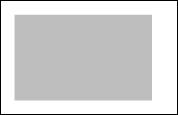
Begränsningar för skanning
- Om du inte har installerat en scannerdrivrutin eller MP Drivers med stöd för My Image Garden på datorn kan du inte scanna objekt.
- Du kan inte scanna objekt där bildstorleken överskrider 10 208 x 14 032 bildpunkter (motsvarande hela glaset i upplösningen 1 200 dpi).
För begränsningar vid skanning med ScanGear (skannerdrivrutinen), klicka på Hem för att återgå till den översta sidan av Onlinehandbok för din modell och sök efter ”Allmän information (skannerdrivrutin)”.
Begränsningar vid användning av Image Display
-
När du använder Image Display första gången måste du godkänna licensavtalet. När du har godkänt licensavtalet genom att följa anvisningarna nedan, visas de bilder som har sparats i mappar som ska genomgå bildanalys med My Image Garden i Image Display.
- Klicka på bilden som visas i Image Display.
- Läs licensavtalet som visas och klicka på Ja (Yes).
- Skärmen där du väljer vilka mappar som ska genomgå bildanalys med My Image Garden visas. Klicka på OK.
- Om Image Display inte visas klickar du på
 (Starta Image Display) på Quick Menu eller så startar du Image Display från Start-menyn.
(Starta Image Display) på Quick Menu eller så startar du Image Display från Start-menyn.

